Win10是刚出来的系统,如果有漏洞不完善的地方会立马更新的,那么官方发布了更新升级包后,我们用Win10系统的电脑怎么接收并更新安装呢?怎么去更新升级win10系统,为了用户更好的去使用win10系统,下面,小编给大伙带来了win10系统更新升级的图文操作。
win10系统已经推出很久了,很多用户都已经升级到了win10系统,想来需要更新Win10系统的用户一定很喜欢Win10,至少在更新机会上并不想错过新功能的发布和BUG修复,那么win10系统怎么更新升级?下面,小编就来跟大家讲解win10系统更新升级的操作方法。
win10系统怎么更新升级
点击开始菜单或者搜索栏输入update,从查找结果里点击打开[检查更新]
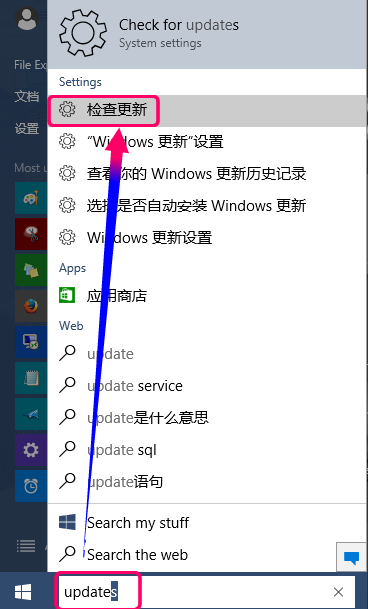
win10电脑图解1
更新列表如果没有版本更新内容,点击下面的[高级设置],进行更新设定

升级系统电脑图解2
在下面[选择预览版的安装方式],点击下拉菜单选择[快]

更新升级电脑图解3
返回Windows更新窗口,点击[检查更新]

正版升级电脑图解4
看到版本更新项目了吧,慢慢地等待下载更新文件

win10电脑图解5
虽然上面提示正在安装,其实在为更新文件做解压工作

更新升级电脑图解6
更新文件解压完成就会提示系统重启,现在才是正式的系统更新
(系统更新的过程就是漫长的等待,注意供电)

win10电脑图解7
这个是更新后为win10 10049版本

更新升级电脑图解8
以上就是win10系统更新升级的操作步骤了。
Copyright ©2018-2023 www.958358.com 粤ICP备19111771号-7 增值电信业务经营许可证 粤B2-20231006